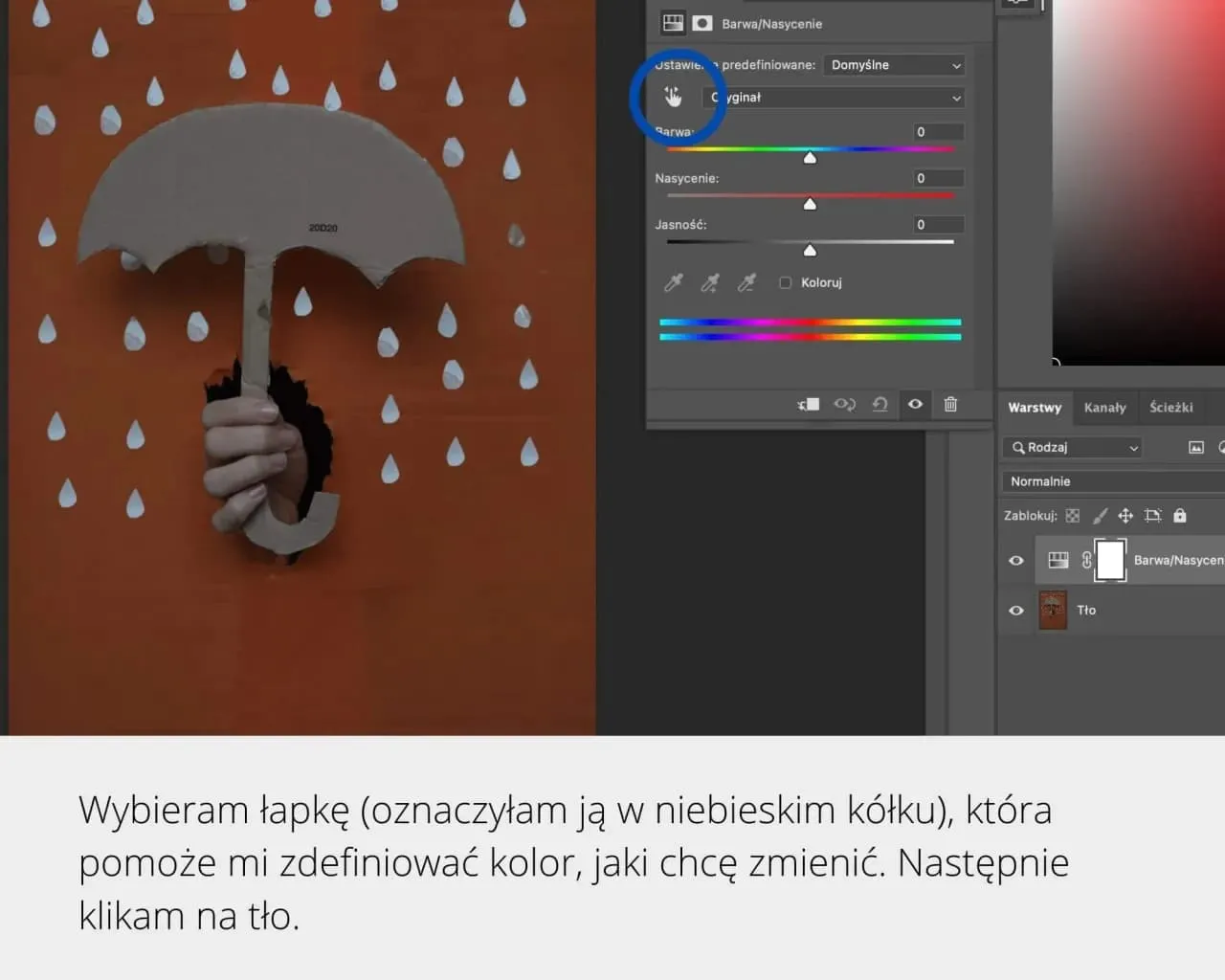Zmiana koloru w Photoshopie to jedna z podstawowych umiejętności, która pozwala na kreatywne edytowanie obrazów. Niezależnie od tego, czy chcesz zmienić kolor całego obrazu, konkretnego elementu, czy tylko wybranego obszaru, Photoshop oferuje kilka prostych metod, które mogą zaskoczyć swoją efektywnością. W tym artykule przedstawimy najpopularniejsze techniki, takie jak zastąpienie koloru, wykorzystanie warstw dopasowania oraz zaznaczanie obszarów, które pomogą Ci w osiągnięciu pożądanych rezultatów.
Bez względu na to, czy jesteś początkującym użytkownikiem, czy doświadczonym grafikiem, te metody pozwolą Ci na elastyczną edycję kolorów, co z pewnością wzbogaci Twoje projekty. Dowiesz się, jak uzyskać naturalne efekty, a także jak unikać najczęstszych błędów, które mogą wpłynąć na jakość Twojej pracy.
Kluczowe wnioski:- W Photoshopie można zmieniać kolory całego obrazu lub wybranych elementów za pomocą różnych narzędzi.
- Metoda zastąpienia koloru pozwala na szybkie i efektywne zmiany barw w obrazach.
- Warstwa dopasowania Barwa/Nasycenie umożliwia precyzyjne dostosowanie kolorów, co jest szczególnie przydatne w bardziej skomplikowanych projektach.
- Selektywne zaznaczanie obszarów pozwala na dokładne zmiany kolorów w wybranych elementach, co zwiększa kontrolę nad edycją.
- Aby uzyskać naturalne efekty, warto zwrócić uwagę na techniki edycji kolorów włosów oraz zmieniać tryb mieszania warstwy.
- Unikanie powszechnych błędów, takich jak zbyt intensywne zmiany kolorów, jest kluczowe dla uzyskania realistycznych efektów.
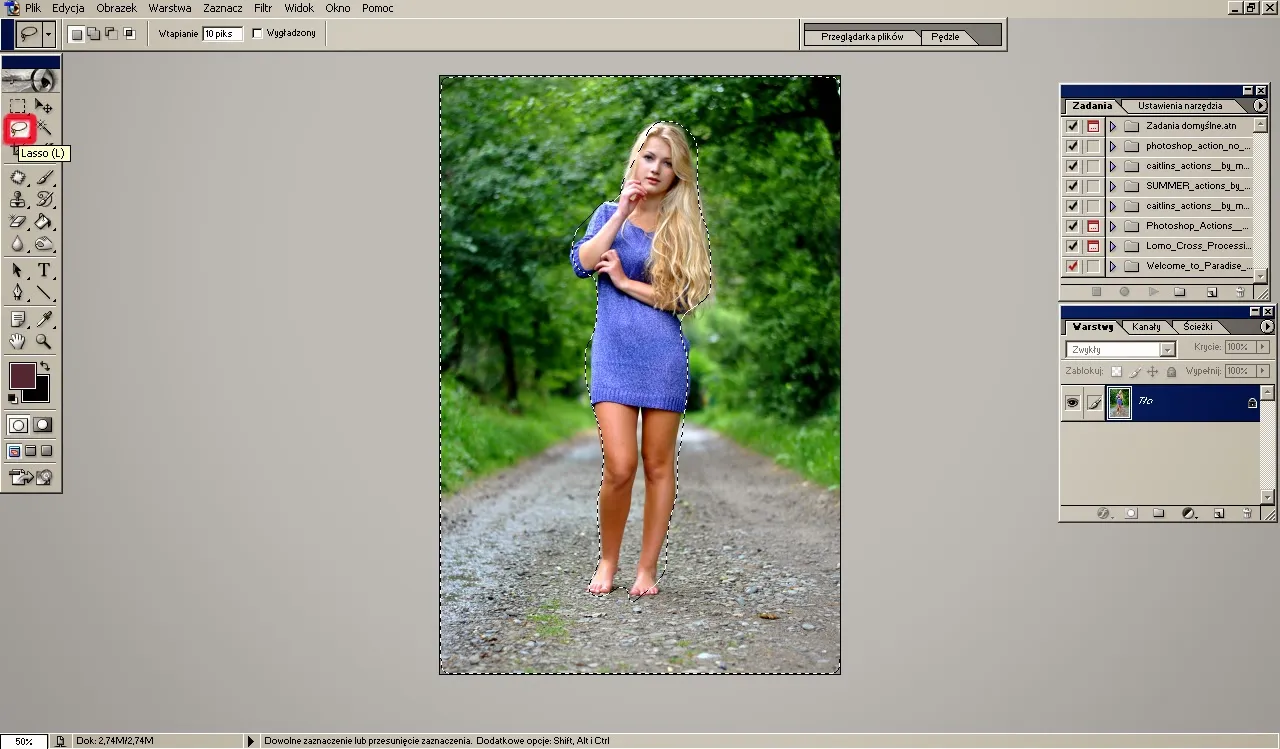
Jak zmienić kolor całego obrazu w Photoshopie dla efektów wizualnych
Zmiana koloru całego obrazu w Photoshopie może diametralnie wpłynąć na jego wygląd i atmosferę. Umiejętność ta jest niezwykle ważna dla grafików, fotografów i wszystkich, którzy pragną nadać swoim pracom nowy charakter. Dzięki odpowiednim technikom, możesz łatwo przekształcić kolory, co pozwala na kreatywne podejście do edycji zdjęć. W Photoshopie dostępne są różne metody, które umożliwiają zmianę kolorów, a wśród nich wyróżniają się dwie popularne: zastąpienie koloru oraz użycie warstw dopasowania.
W tej sekcji omówimy te metody oraz przedstawimy krok po kroku, jak je zastosować. Zastąpienie koloru pozwala na wybranie konkretnego odcienia, który chcesz zmienić, a następnie dostosowanie go do swoich potrzeb. Z kolei warstwa dopasowania Barwa/Nasycenie daje możliwość precyzyjnego dostosowania kolorów w całym obrazie. Obie techniki są intuicyjne i mogą być użyte przez osoby na każdym poziomie zaawansowania.
Prosta metoda zastąpienia koloru w Photoshopie dla początkujących
Narzędzie Zastąp kolor w Photoshopie jest idealnym rozwiązaniem dla tych, którzy chcą szybko i efektywnie zmienić odcienie w swoim obrazie. Aby skorzystać z tej funkcji, otwórz obraz, a następnie przejdź do menu *Obraz* → *Dopasowania* → *Zastąp kolor*. Użyj narzędzia Kroplomierza (pipeta), aby wybrać kolor, który chcesz zmienić. Następnie dostosuj suwaki Barwa, Nasycenie i Jasność, aby uzyskać pożądany efekt.
Po dokonaniu zmian, możesz również skorzystać z narzędzia Zastępowanie kolorów z panelu pędzli, które działa podobnie do pędzla, ale pozwala na bezpośrednie zastąpienie koloru w wybranym miejscu. Pamiętaj, że nie możesz zastąpić czystego szarości, czerni ani białego kolorem, ponieważ ustawienia Barwa i Nasycenie są względne do istniejących kolorów.
Aby skutecznie używać narzędzia Zastąp kolor, warto pamiętać o kilku wskazówkach. Po pierwsze, zawsze pracuj na kopii oryginalnego obrazu, aby móc wrócić do pierwotnej wersji w razie potrzeby. Po drugie, eksperymentuj z różnymi ustawieniami suwaków, aby zobaczyć, jak zmiany wpływają na obraz. Im więcej praktyki, tym lepsze rezultaty!
| Rodzaj zmiany | Efekt |
| Zmiana koloru nieba | Możesz uzyskać efekt zachodu słońca lub zmiany pory roku. |
| Alteracja kolorów produktów | Przydatne w marketingu, aby pokazać różne opcje kolorystyczne. |
| Kolorowanie czerni i bieli | Dodaje życia do starych zdjęć, przywracając im kolor. |
Jak używać warstwy dopasowania Barwa/Nasycenie dla precyzji
Warstwy dopasowania w Photoshopie to niezwykle potężne narzędzie, które umożliwia precyzyjne dostosowanie kolorów w obrazie. Warstwa Barwa/Nasycenie pozwala na zmianę odcienia, nasycenia i jasności kolorów, co daje ogromne możliwości kreatywne. Dzięki temu narzędziu możesz modyfikować kolory w sposób, który jest zarówno elastyczny, jak i łatwy do kontrolowania. Co więcej, zmiany wprowadzone za pomocą warstwy dopasowania są nieniszczące, co oznacza, że zawsze możesz wrócić do oryginalnego obrazu.Aby stworzyć warstwę dopasowania Barwa/Nasycenie, wystarczy kliknąć ikonę warstwy dopasowania w panelu warstw, a następnie wybrać opcję *Barwa/Nasycenie*. Po otwarciu panelu, przesuń suwaki, aby dostosować odcień, nasycenie i jasność kolorów w obrazie. Możesz także użyć narzędzia Rączka, aby selektywnie edytować kolory w wybranych fragmentach. Co ważne, dla bardziej precyzyjnej kontroli, warto wykorzystać maski warstwowe, które pozwalają na ukrywanie lub ujawnianie części warstwy, co daje większą elastyczność w edycji.
Jak zmienić kolor konkretnego obiektu w Photoshopie dla lepszej estetyki
Zmiana koloru konkretnego obiektu w Photoshopie to kluczowy aspekt edycji zdjęć, który pozwala na uzyskanie lepszej estetyki. Selektywne zmiany kolorów są niezwykle ważne, ponieważ pozwalają na dostosowanie poszczególnych elementów w obrazie, co może znacząco wpłynąć na ostateczny efekt wizualny. Dzięki temu możesz nadać zdjęciu nowy charakter, poprawić jego kompozycję lub podkreślić określone detale.
W Photoshopie istnieje wiele narzędzi, które pomogą Ci w selektywnej zmianie kolorów. Możesz użyć narzędzi zaznaczania, takich jak Lasso, Szybkie zaznaczanie czy Zaznaczanie obiektów, aby dokładnie wyodrębnić element, którego kolor chcesz zmienić. Po zaznaczeniu obiektu, możesz stworzyć warstwę dopasowania Barwa/Nasycenie, aby dostosować kolory tylko w wybranym obszarze. Dzięki temu masz pełną kontrolę nad edycją kolorów w wybranych elementach, co pozwala na osiągnięcie bardziej naturalnych efektów.
- Lasso: Idealne do precyzyjnego zaznaczania nieregularnych kształtów.
- Szybkie zaznaczanie: Doskonałe do szybkiego zaznaczania obiektów o wyraźnych krawędziach.
- Zaznaczanie obiektów: Umożliwia automatyczne wyodrębnienie obiektów w obrazach, co znacznie przyspiesza pracę.
| Narzędzie | Najlepsze zastosowanie |
| Lasso | Precyzyjne zaznaczanie nieregularnych kształtów. |
| Szybkie zaznaczanie | Szybkie zaznaczanie obiektów o wyraźnych krawędziach. |
| Zaznaczanie obiektów | Automatyczne wyodrębnienie obiektów w obrazach. |
Zastosowanie narzędzia zaznaczania do zmiany koloru wybranego elementu
Dokładne zaznaczenie obiektu w Photoshopie jest kluczowe, gdy chcesz zmienić jego kolor. Precyzyjna selekcja pozwala na skuteczne edytowanie tylko wybranego elementu, co znacznie podnosi jakość końcowego efektu. Użycie odpowiednich narzędzi zaznaczania jest niezbędne, aby uniknąć przypadkowych zmian w innych częściach obrazu i uzyskać naturalny wygląd. Im dokładniej zaznaczysz obiekt, tym łatwiej będzie wprowadzić pożądane zmiany kolorystyczne.
Aby użyć narzędzi zaznaczania, najpierw wybierz odpowiednie narzędzie z panelu narzędzi. Możesz skorzystać z narzędzia Lasso, które pozwala na ręczne zaznaczanie obszarów, lub Szybkie zaznaczanie, które automatycznie zaznacza obszary o podobnym kolorze. Po wybraniu narzędzia, przesuń kursor po obszarze, który chcesz zaznaczyć. Gdy zaznaczenie będzie gotowe, możesz przejść do edycji kolorów, na przykład przez dodanie warstwy dopasowania Barwa/Nasycenie, aby dostosować kolory tylko w wybranym elemencie.
Refinowanie zaznaczeń jest kluczowe dla uzyskania profesjonalnych efektów. Po dokonaniu wstępnego zaznaczenia, warto skorzystać z opcji Dodaj do zaznaczenia lub Usuń z zaznaczenia, aby dostosować krawędzie. Możesz także użyć opcji Feather (pióro), aby stworzyć delikatne przejścia między zaznaczonym a niezaznaczonym obszarem. Dzięki temu zmiany kolorów będą wyglądały bardziej naturalnie i harmonijnie.
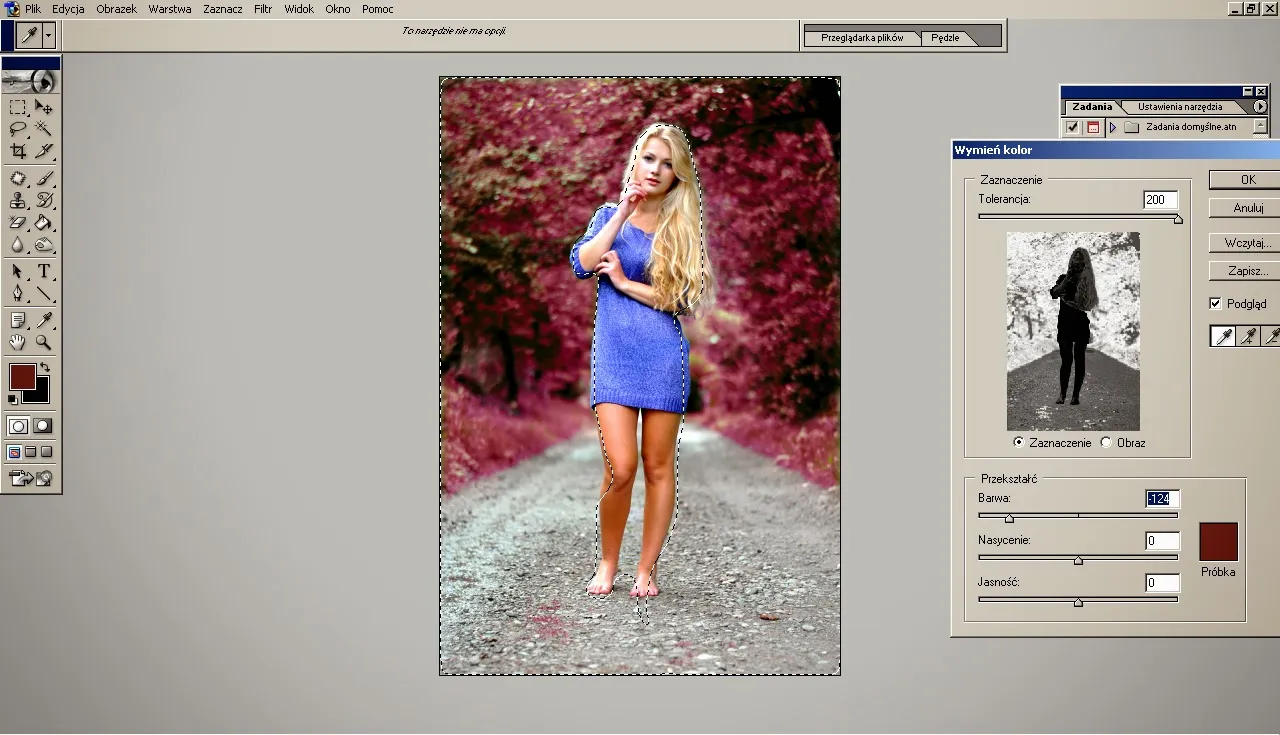
Czytaj więcej: Jak pobrać Photoshop za darmo i uniknąć ukrytych opłat
Jak unikać najczęstszych błędów przy zmianie kolorów w Photoshopie
Zmiana kolorów w Photoshopie może być skomplikowanym procesem, a wiele osób popełnia powszechne błędy, które mogą wpłynąć na jakość ich pracy. Najczęstsze błędy obejmują zbyt intensywne zmiany kolorów, brak precyzyjnego zaznaczenia obiektów oraz nieodpowiednie użycie narzędzi edycyjnych. Często użytkownicy nie korzystają z warstw dopasowania, co prowadzi do utraty możliwości edycyjnych i naraża na nieodwracalne zmiany w oryginalnym obrazie. Aby uniknąć tych problemów, ważne jest, aby stosować kilka prostych zasad. Po pierwsze, zawsze pracuj na kopii oryginalnego obrazu, co pozwoli na łatwe przywrócenie wcześniejszej wersji. Po drugie, korzystaj z warstw dopasowania, które pozwalają na nieniszczące edytowanie kolorów. Dodatkowo, upewnij się, że zaznaczenie jest precyzyjne, aby uniknąć niepożądanych zmian w innych częściach obrazu. Regularne zapisywanie postępów również pomoże w uniknięciu frustracji związanej z utratą pracy.| Błąd | Rozwiązanie |
| Zbyt intensywne zmiany kolorów | Używaj subtelnych korekt i korzystaj z warstw dopasowania. |
| Brak precyzyjnego zaznaczenia | Stosuj narzędzia zaznaczania i regularnie sprawdzaj zaznaczenie. |
| Nieodpowiednie użycie narzędzi | Przeczytaj dokumentację i eksperymentuj z różnymi ustawieniami. |
| Nie korzystanie z warstw | Pracuj na warstwach, aby zachować elastyczność w edycji. |
Jak wykorzystać sztuczną inteligencję do edycji kolorów w Photoshopie
W ostatnich latach sztuczna inteligencja zaczęła odgrywać znaczącą rolę w edycji zdjęć, w tym w zmianie kolorów. Dzięki zaawansowanym algorytmom, takim jak te stosowane w programach do edycji zdjęć, użytkownicy mogą teraz osiągać niespotykane wcześniej efekty kolorystyczne. Narzędzia oparte na AI potrafią analizować obrazy i automatycznie sugerować optymalne zmiany kolorów, co znacznie przyspiesza proces edycji. Na przykład, funkcje takie jak inteligentne zaznaczanie mogą pomóc w szybkim i dokładnym wyodrębnieniu obiektów, co ułatwia selektywne zmiany kolorów.
Co więcej, przyszłość edycji kolorów w Photoshopie może obejmować jeszcze bardziej zaawansowane techniki, takie jak generowanie kolorów w oparciu o style artystyczne lub preferencje użytkowników. Dzięki integracji z uczeniem maszynowym, programy mogą uczyć się na podstawie wcześniejszych edycji i proponować spersonalizowane ustawienia, co zwiększa efektywność pracy i pozwala na bardziej kreatywne podejście do kolorystyki. Warto więc śledzić te innowacje, aby w pełni wykorzystać potencjał narzędzi do edycji kolorów w Photoshopie.